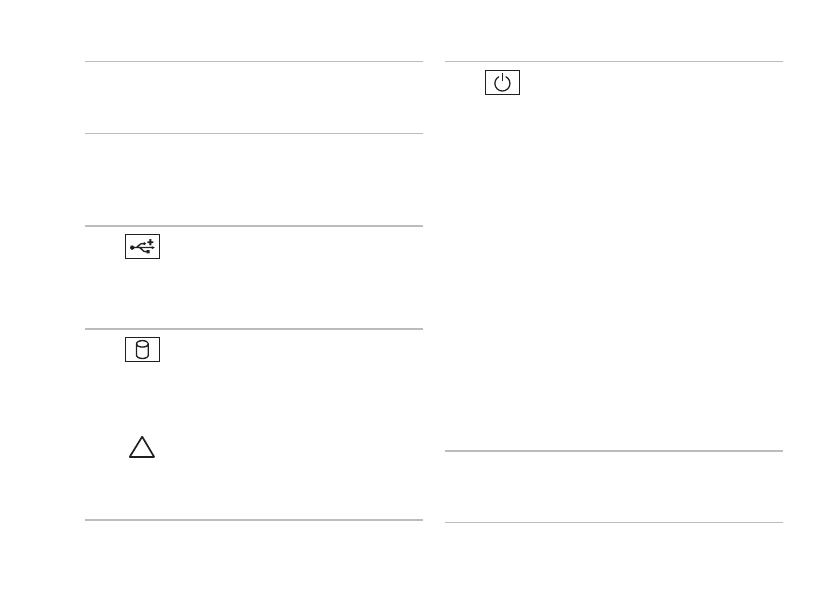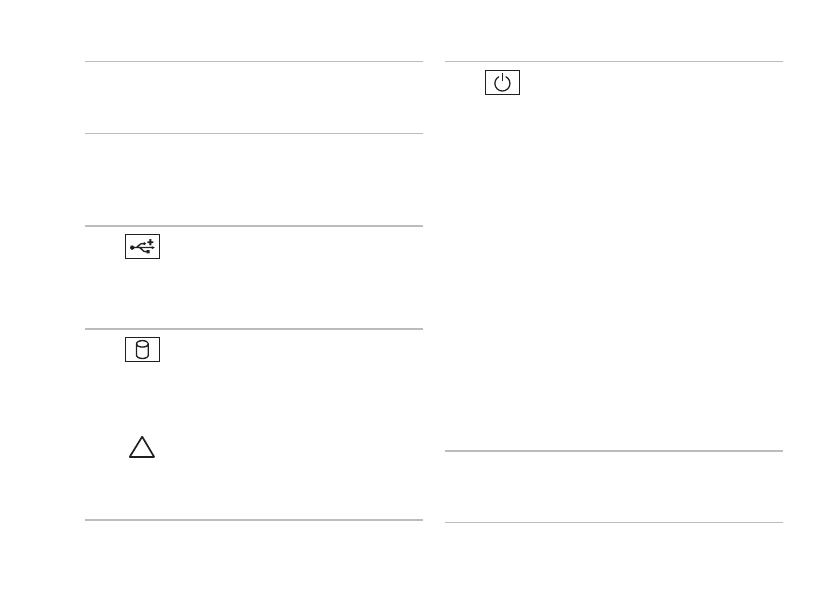
17
Studio XPS -tietokoneen käyttö
6
Optinen asema — Toistaa tai tallentaa
vain vakiokokoisia (12 cm) CD-, DVD- ja
Blu-ray Disc -levyjä.
7
Muistikortinlukija — Tarjoaa nopean
ja kätevän tavan katsella ja jakaa
muistikortille tallennettuja digitaalisia
valokuvia, musiikkia ja videoita.
8
USB 2.0 -liitin — Liittää
satunnaisesti käytettäviä USB-laitteita,
kuten muistitikkuja, digikameroita ja
MP3-soittimia.
9
Kiintolevyn merkkivalo — Syttyy,
kun tietokone lukee tai kirjoittaa tietoja.
Vilkkuva sininen valo ilmaisee kiintolevyn
olevan käytössä.
VAROITUS: Vältä tietojen
menetys äläkä koskaan sammuta
tietokonetta, kun kiintolevyn
toimintavalo vilkkuu.
10
Virta-painike ja -merkkivalo —
Kytkee virran tai katkaisee sen, kun
painiketta painetaan. Painikkeen keskellä
oleva merkkivalo osoittaa virtatilan:
Off — Tietokone on sammutettu tai se •
ei saa virtaa.
Vilkkuu valkoisena — tietokone on •
lepotilassa.
Palaa valkoisena — tietokone on •
käynnissä.
Vilkkuu keltaisena — emolevyssä voi •
olla ongelma.
Palaa keltaisena — emolevyssä tai •
virransyötössä voi olla ongelma.
HUOMAUTUS: Lisätietoja virtaongelmista
on kohdassa ”Virtaongelmat” sivulla 28.
11
Lisävarustetaso — Taso, johon voidaan
asettaa laitteita tai kiinnittää kaapeleita
epäjärjestyksen välttämiseksi.